1、打开进入到百度文库主页,我们点击自己的文档数量这里,可以直接进入到文档界面。

2、进入文档界面,我们可以看到如果自己没有转换过的话,第一次进入就点击优享文档,系统会给我们一个提示的。

3、点击后面的下拉按钮,可以看到有一个显示的就是可升级文档,我们点击即可。

4、点击以后,我们就可以看到可以升级的文档了,这个都是系统每个月评选出来的,从我们上传的优享里面。

5、然后我们就可以看到有一个提示的,就是我们是否全部升级,我们查看没问题的话,就可以直接点击一键升级。

6、然后就会有一个提示的,本月有多少篇可以进行转换的,同时我们看到有一个提示的就是每个月自动升级,我们可以根据自己的情况选择。

7、升级以后,我们就要记得后续不能再转换文档类型了,不能把升级以后的再次进行更换,自己要留意。
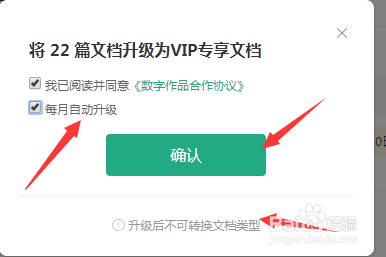
8、总结:1、进入百度文库主殳陌抻泥页,点击自己文档数量按钮。2、进入界面点击优享文档。3、选择后面的可以升级文档,点击一键升级即可。